时间:2016-02-27 12:04 来源: 我爱IT技术网 作者:佚名
欢迎您访问我爱IT技术网,今天小编为你分享的电脑教程是office系列之word2007教程:【Word2007向快速访问工具栏添加命令【Word2007教程】】,下面是详细的分享!
Word2007向快速访问工具栏添加命令【Word2007教程】
在 Office Word 2007 中,某些 Word 2003 命令只能从“Word 选项”对话框的所有命令列表中访问。要在 Office Word 2007 中使用这些命令,请首先将它们添加到快速访问工具栏中,如下所述:
①单击“Office 按钮”,然后单击“Word 选项”。
②在左侧列表中,单击“自定义”。
③在“从下列位置选择命令”下拉列表框中,单击“所有命令”。
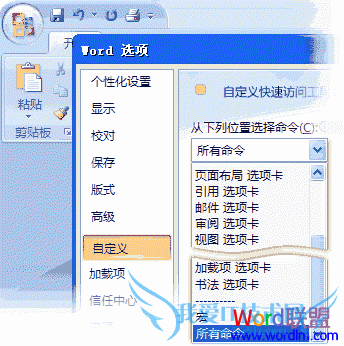
④在“自定义快速访问工具栏”框中,选择“用于所有文档(默认)”或某个特定文档。
⑤单击要添加的命令,然后单击“添加”。对所有要添加的命令重复以上操作。
⑥单击“上移”和“下移”箭头按钮,按照您希望这些命令在快速访问工具栏上出现的顺序排列它们。
⑦单击“确定”。
以上就是关于Word2007向快速访问工具栏添加命令【Word2007教程】的word2007教程分享,更多电脑教程请移步到>>电脑教程频道。
- 评论列表(网友评论仅供网友表达个人看法,并不表明本站同意其观点或证实其描述)
-
